WLAN-Router-Installation - Manuelles Setup
Manuelles Setup
Hinweis: Ein Manuelles Setup ist für solche Nutzer geeignet, die über ein besonderes Netzwerk verfügen. Die meisten Nutzer brauchen diesen Vorgang nicht durchzuführen. Lediglich diejenigen Nutzer, die ihre Primär- und Sekundär-DNS festlegen müssen, oder ihren WLAN-Routern statische IPs zugewiesen haben, müssen so verfahren. Wenn Sie sicher sind, dass es ratsam wäre, zuerst nach einem Access Point zu suchen, tun Sie das bitte. Falls Sie es noch nicht versucht haben, erhalten Sie hier weitere Informationen. Ansonsten werden Sie nun durch den Vorgang des Manuellen Setup geführt.
- Klicken Sie im Hauptmenü der Wii-Konsole auf die Schaltfläche "Wii" (links unten).

- Klicken Sie nun auf "Wii-Systemeinstellungen".
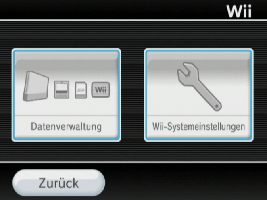
- Klicken Sie in den "Wii-Systemeinstellungen" auf den blauen Pfeil auf der rechten Seite, um auf den zweiten Optionen-Bildschirm zu gelangen. Klicken Sie auf diesem Bildschirm auf "Internet".

- Wählen Sie "Verbindungseinstellungen".
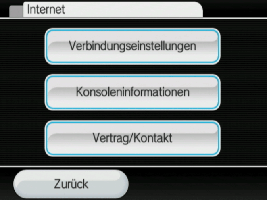
- Wählen Sie eine offene Verbindung, die mit "Nicht bereit" gekennzeichnet ist.

- Wählen Sie "WLAN-Verbindung".
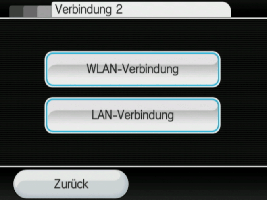
- Wählen Sie "Manuelles Setup".
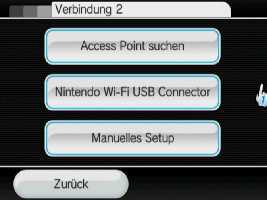
- Im Folgenden müssen Sie die Einstellungen von Ihrem PC oder Router eingeben, um eine Verbindung herzustellen. Mit Hilfe der blauen Pfeile am Rand des Bildschirms navigieren Sie durch die Seiten.
SSID
Ihr SSID oder Service Set Identifier ist eine Folge von 32 Buchstaben oder Zahlen, die dem Access Point Ihres WLAN-Netzwerks zugewiesen wurde. Sie dient als Name Ihres WLAN-Netzwerks. Falls Sie Ihre SSID kennen, geben Sie sie bitte genau so ein wie sie in den Einstellungen Ihres Routers angegeben wird. Weitere Informationen zum Finden der SSID auf Ihrem Router finden Sie, indem Sie hier klicken, um eine Liste von Routern anzuzeigen. Wählen Sie bitte den Hersteller und die Modellbezeichnung Ihres Routers aus. Falls Sie Ihre SSID nicht finden können, fragen Sie bitte denjenigen, der den Router für Sie installiert hat, oder kontaktieren Sie den Hersteller.
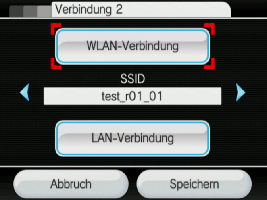
Sicherheitstypen
WEP (Wired Equivalency Privacy) und WPA (WiFi Protected Access) sind zwei Sicherheitstypen, die von WLAN-Routern benutzt werden, um drahtlose Netzwerke zu schützen. Abhängig von der Art und Weise wie Ihr drahtloses Netzwerk konfiguriert wurde, müssen Sie eventuell Ihre Wii-Konsole so einrichten, dass Sie entweder WEP- oder WPA-Sicherheit gewährleistet, oder WEP bzw. WPA auf Ihrem Router deaktivieren, um die Wii-Konsole mit dem jeweiligen Access Point zu benutzen.
Falls Ihr WLAN-Router nicht WEP oder WPA benutzt, können Sie mit Schritt 9 fortfahren...
Wenn Sie WEP oder WPA benutzen, müssen Sie den "Schlüssel" oder das Passwort eingeben, das für den sicheren Zugang zum Access Point benutzt wird. Weitere Informationen zum Finden des WEP-Schlüssels oder dem WPA-Passwort erhalten Sie auf der Webseite Ihres Router-Herstellers. Weitere Informationen zu den Wii-Sicherheitseinstellungen finden Sie hier.
Sobald Sie Ihren WEP-Schlüssel oder Ihr WPA-Passwort gefunden haben, können Sie den Code eingeben, nachdem Sie auf die Schaltfläche mit ihrem Sicherheitstyp geklickt haben, siehe hier:

Automatisch zugewiesene IP-Adresse und DNS
Die nächsten beiden Bildschirme - siehe unten - dienen dazu, eine spezifische IP-Adresse auf der Wii-Konsole einzustellen.
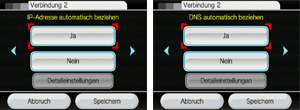
Suchen Sie die TCP/IP-Eigenschaften auf Ihrem PC. Der Zugang zu diesen Eigenschaften hängt von Ihrem Betriebssystem ab.
Microsoft Windows-Nutzer (Macintosh-Informationen folgen)
Es gibt zwei Möglichkeiten, zu den TCP/IP-Einstellungen in Windows zu gelangen. Die erste funktioniert über die Systemsteuerung, die zweite über die Befehlseingabe.
Systemsteuerung: Zugang zu den TCP/IP-Einstellungen in Windows
Um zur Systemsteuerung zu gelangen, wählen Sie Netzwerk und Einwahlverbindungen aus und danach Eigenschaften für Ihre Lokalen Verbindungen. Wählen Sie Internet Protocol (TCP/IP) aus der Liste der Komponenten aus und klicken Sie auf die Schaltfläche Eigenschaften. Jetzt sollte ein Dialogfeld erscheinen, das dem folgenden ähnelt:
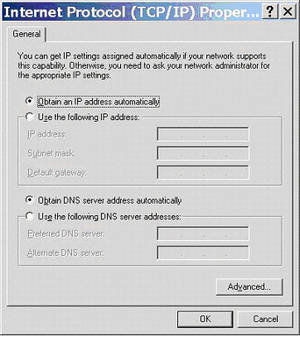
Windows-Nutzer: Falls "Eine IP-Adresse automatisch zuweisen" und "Eine DNS Server-Adresse automatisch zuweisen" ausgewählt wurden, wählen Sie "IP-Adresse automatisch zuweisen" und "DNS automatisch zuweisen" auf dem Bildschirm der Wii-Konsole und fahren Sie mit Schritt 9 fort, um Ihre Verbindung zu testen. Falls das nicht der Fall ist, lesen Sie bitte die Rubrik "Statische IP und/ oder Statische DNS einstellen" weiter unten.
Befehlseingabe: Zugang zu den TCP/IP-Einstellungen in Windows
Alternativ dazu können Windows-Nutzer die TCP/IP-Einstellungen Ihres Computers folgendermaßen aufrufen:- Klicken Sie auf "Start" in der linken unteren Ecke Ihres Desktops.
- Klicken Sie auf "Ausführen".
- Geben Sie "cmd" ein und drücken Sie die Eingabetaste.
- Tippen Sie "IPCONFIG/ALL" ein und drücken Sie die Eingabetaste.
Macintosh-Nutzer (Windows-Anweisungen siehe oben)
Wählen Sie unter Systempräferenzen "Internet und Netzwerk" aus und klicken Sie auf das Netzwerk-Symbol (kleiner Globus). Jetzt erscheint der folgende Bildschirm:
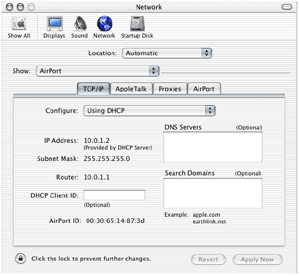
Macintosh-Nutzer: Wenn Sie "DHCP benutzen" unter "Konfigurieren:" ausgewählt haben und das Dialogfeld "DNS-Server" leer ist, wählen Sie "IP-Adresse automatisch zuweisen" und "DNS automatisch zuweisen" auf dem Bildschirm der Wii-Konsole aus und fahren Sie mit Schritt 9 fort, um die Verbindung zu testen. Falls das nicht der Fall ist, lesen Sie bitte die Rubrik "Statische IP und/ oder Statische DNS einstellen" weiter unten.
Statische IP und/ oder Statische DNS einstellen
Nun, da Sie die IP-Adresse Ihres Computers kennen, können Sie eine IP-Adresse für Ihre Wii-Konsole erstellen. Erhöhen Sie die letzten drei Zahlen der IP-Adresse Ihres Computers um 1 (z. B. wird 111 in 112 geändert) und geben Sie diese Nummer auf dem Bildschirm "Manuelles Setup" auf der Wii-Konsole ein.
Geben Sie die Informationen für "Subnet-Maske" genau so auf der Wii-Konsole ein, wie sie im Dialogfeld "Internetprotokoll (TCP/IP)" angezeigt werden.
Geben Sie die Informationen für "Standard-Gateway" genau so auf der Wii-Konsole ein, wie sie im Dialogfeld "Internetprotokoll (TCP/IP)" angezeigt werden.
Wenn "Folgende DNS-Serveradressen verwenden" ausgewählt wurde, machen Sie bitte Folgendes:
Geben Sie die Informationen für "Bevorzugter DNS-Server" genau so auf der Wii-Konsole ein, wie sie im Dialogfeld "Internetprotokoll (TCP/IP)" angezeigt werden.
Geben Sie die Informationen für "Alternativer DNS-Server" genau so auf der Wii-Konsole ein, wie sie im Dialogfeld "Internetprotokoll (TCP/IP)" angezeigt werden.
MTU-Wert
Der MTU(Maximum Transmission Unit)-Wert legt die größte Dateneinheit fest, die über das Netzwerk versendet werden kann. Diese Einstellung ist zwar nicht unbedingt erforderlich, damit die Wii-Konsole mit einem drahtlosen Netzwerk kommunizieren kann, aber falls Sie Probleme haben, eine Verbindung herzustellen oder aufrechtzuerhalten, kann es Abhilfe schaffen, den Wert auf '1500' einzustellen.

- Klicken Sie auf "Start" in der linken unteren Ecke Ihres Desktops.
- Klicken Sie auf "Speichern" und anschließend auf "OK", um Ihre Verbindungseinstellungen zu speichern...

- ...und wählen Sie erneut "OK", um einen automatischen Verbindungstest durchzuführen.

Hinweis: Falls Ihr Netzwerk-Setup Proxy-Einstellungen erfordert, kontaktieren Sie bitte die Person, die Ihr Netzwerk für Sie eingerichtet hat, um die Proxy-Informationen zu Ihrem Netzwerk zu bekommen.